<iOS螢幕適配> iPhoneX SafeArea - 安全區域
一. 前言
本文的出發點是對iOS裝置的適配, 我們之前的適配只是考慮裝置的尺寸, 裝置的方向, 而在iPhoneX出來之後呢, 我們又多了一種考量, 那就是劉海和底部橫條(HomeIndicator), 我們通過UIKit11.0之後新增的API來解決這個問題, 達到不同裝置尺寸, 不同裝置方向的完美適配.
二. 之前的做法
注: 該方法只適用於裝置的豎屏, 如果是橫屏就會出現問題
我們是用巨集, 來解決這個問題的, 像這樣:
/** 裝置螢幕寬度 */ #define LCLScreenWidth [[UIScreen mainScreen] bounds].size.width /** 裝置螢幕高度 */ #define LCLScreenHeight [[UIScreen mainScreen] bounds].size.height /** iPhoneX判斷 */ #define LCLIsIphoneX (CGSizeEqualToSize(CGSizeMake(375.f, 812.f), [UIScreen mainScreen].bounds.size) || CGSizeEqualToSize(CGSizeMake(812.f, 375.f), [UIScreen mainScreen].bounds.size)) /** 狀態列高度 */ #define LCL_StatusBar_Height ((LCLIsIphoneX) ? 44 : 20) /** 導航欄高度 */ #define LCL_NavBar_Height ((LCLIsIphoneX) ? 88 : 64) /** 標籤欄高度 */ #define LCL_TabBar_Height ((LCLIsIphoneX) ? 83 : 49) /** 底部橫條高度 */ #define LCL_HomeIndicator_Height ((LCLIsIphoneX) ? 34 : 0)
但是這不能滿足我們的需求, 因為這樣做它不支援橫屏.
三. 現在的做法
我們需要用到UIKit11.0的新增屬性來完成這個需求
UIView類的新屬性safeAreaLayoutGuide, 它是UILayoutGuide型別, 我們可以理解為一塊安全區域(SafeArea), 不被statusBar, navigationBar, toolBar, tabBar所遮擋的區域
UILayoutGuide類的屬性layoutFrame, 安全區域的位置和大小
UIView類的新屬性SafeAreaInsets, 它指示的是這塊安全區域距離本身這個view的上下左右邊距
首先我們可以先列印下這三個屬性
- (void)viewWillLayoutSubviews { [super viewWillLayoutSubviews]; CGRect frame = self.view.frame; NSLog(@"self.view - frame - %@", NSStringFromCGRect(frame)); CGRect layoutFrame = self.view.safeAreaLayoutGuide.layoutFrame; NSLog(@"self.view - layoutFrame - %@", NSStringFromCGRect(layoutFrame)); UIEdgeInsets insets = self.view.safeAreaInsets; NSLog(@"self.view - insets - %@", NSStringFromUIEdgeInsets(insets)); }
列印結果:
在iPhoneX豎屏(裝置朝上)情況下輸出為:
“self.view - frame - {{0, 0}, {375, 812}}”
“self.view - layoutFrame - {{0, 88}, {375, 690}}”
“self.view - insets - {88, 0, 34, 0}”
可以看到, 在豎屏情況下, 整個控制器的view的大小就是整個螢幕的大小, 而安全區域的大小為除去statusBar(狀態列區域:44), navigationBar(導航欄區域:44), home indicator(底部橫條區域:34), 剩下的就是安全區域, 如圖:
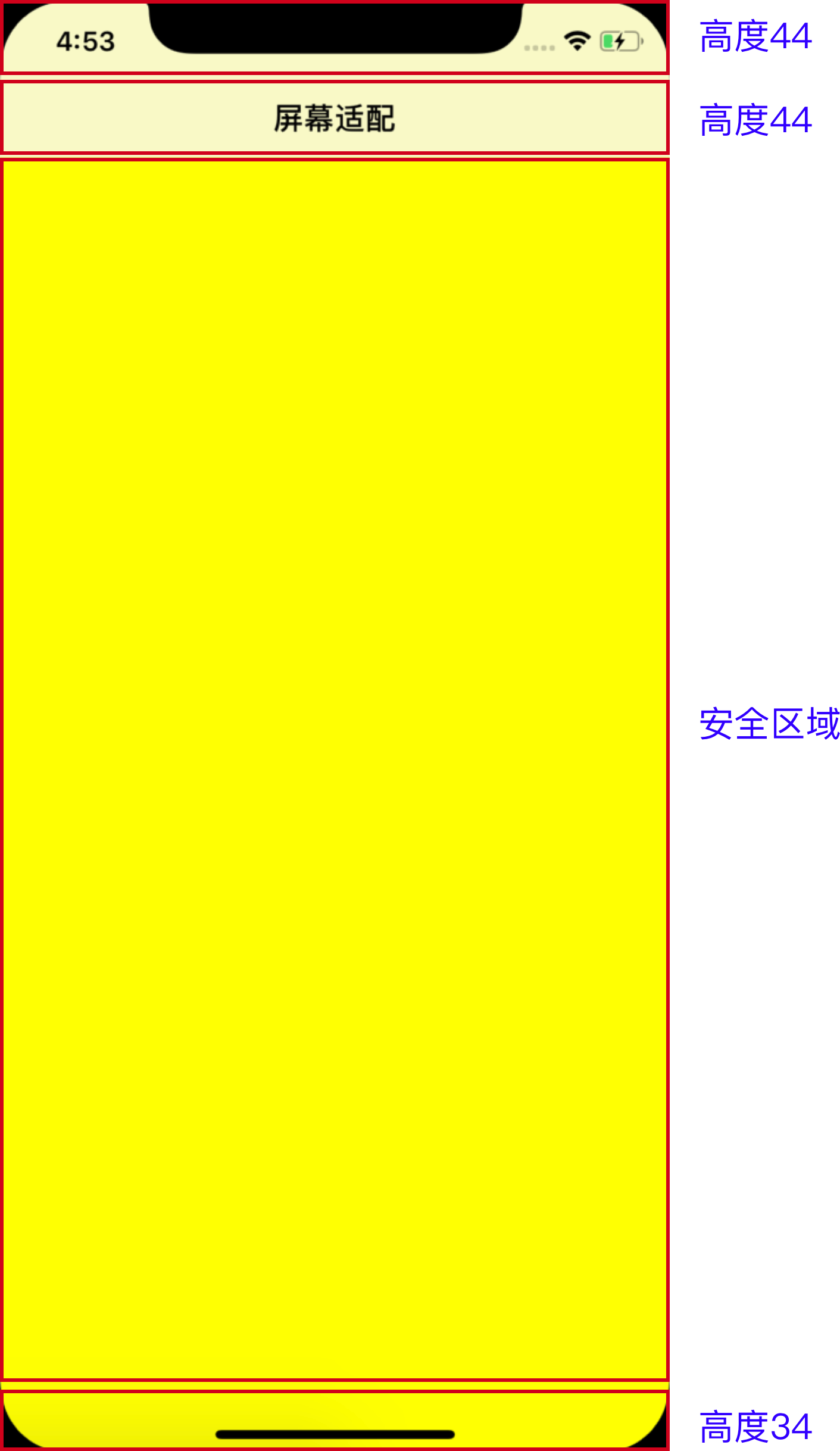
在iPhoneX橫屏(裝置朝左)情況下輸出為:
“self.view - frame - {{0, 0}, {812, 375}}”
“self.view - layoutFrame - {{44, 32}, {724, 322}}”
“self.view - insets - {32, 44, 21, 44}”
可以看到, 在橫屏情況下, 整個控制器的view的大小就是整個螢幕的大小, 而安全區域的大小為除去statusBar(狀態列區域:44), navigationBar(導航條區域:32), home indicator(底部橫條區域:21), 剩下的就是安全區域, 如圖:

在瞭解了這幾個屬性具體所指的內容之後, 我們也就可以開始UI佈局和螢幕適配啦.
首先我們宣告兩個全域性私有屬性
@interface ViewController () /** 紅色view 用於置頂 */ @property (nonatomic, strong) UIView * redView; /** 橘色view 用於置底 */ @property (nonatomic, strong) UIView * orangeView; @end
然後在viewDidLoad方法裡面完成檢視的建立
#pragma mark - 建立檢視 - (void)viewDidLoad { [super viewDidLoad]; // Do any additional setup after loading the view, typically from a nib. self.title = @"螢幕適配"; self.view.backgroundColor = [UIColor yellowColor]; /** 建立紅色view */ UIView * redView = [UIView new]; redView.backgroundColor = [UIColor redColor]; [self.view addSubview:redView]; self.redView = redView; /** 建立橘色view */ UIView * orangeView = [UIView new]; orangeView.backgroundColor = [UIColor orangeColor]; [self.view addSubview:orangeView]; self.orangeView = orangeView; }
之後在viewWillLayoutSubviews完成對檢視的frame設定
#pragma mark - 設定檢視frame - (void)viewWillLayoutSubviews { /** layoutFrame.size.width 安全區域寬度 layoutFrame.size.height 安全區域高度 */ CGRect layoutFrame = self.view.safeAreaLayoutGuide.layoutFrame; NSLog(@"self.view - layoutFrame - %@", NSStringFromCGRect(layoutFrame)); /** inset.left 安全區域距離self.view最左邊的大小 inset.right 安全區域距離self.view最右邊的大小 inset.top 安全區域距離self.view最上邊的大小 inset.bottom 安全區域距離self.view最下邊的大小 */ UIEdgeInsets insets = self.view.safeAreaInsets; /** 紅色view置頂 */ self.redView.frame = CGRectMake(insets.left, insets.top, layoutFrame.size.width, 100); /** 橘色view置底 */ self.orangeView.frame = CGRectMake(insets.left, self.view.bounds.size.height - insets.bottom - 100, layoutFrame.size.width, 100); }
現在我們這個簡單的Demo適配就算完成啦, 不管是iPhoneX, 還是其它iOS裝置, 不管是豎屏, 還是橫屏, 都可以完美適配, 如圖:
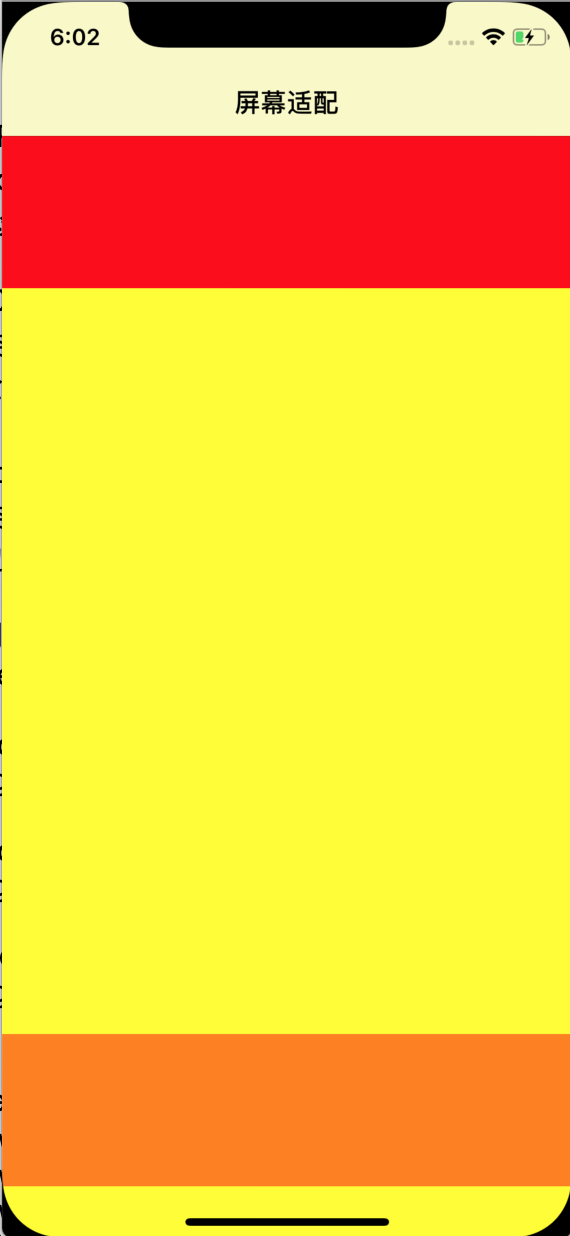
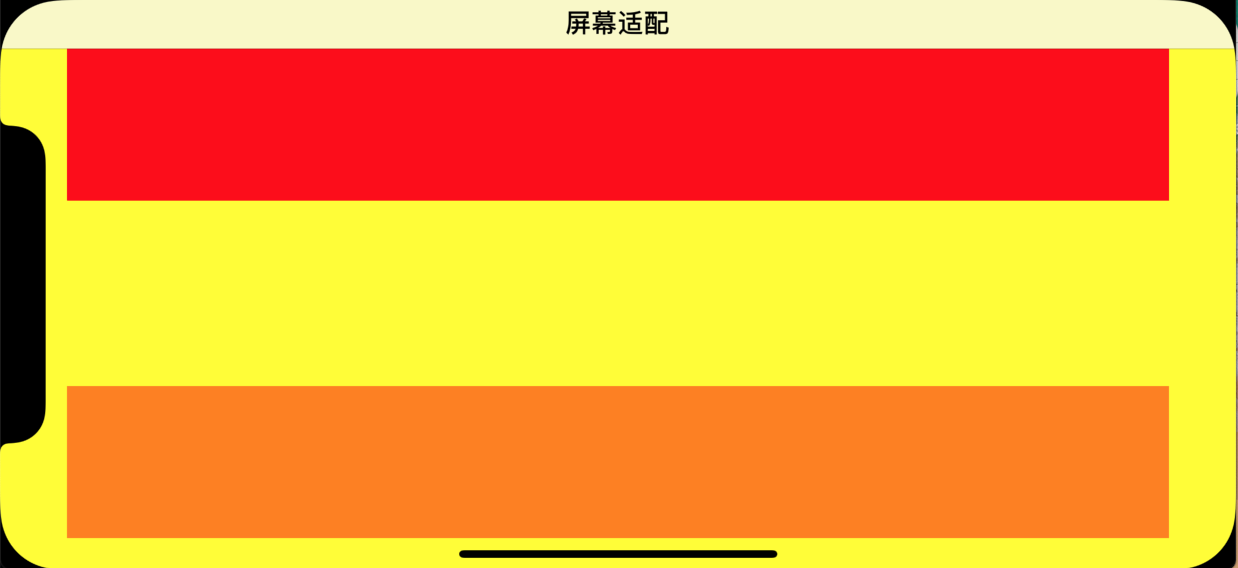

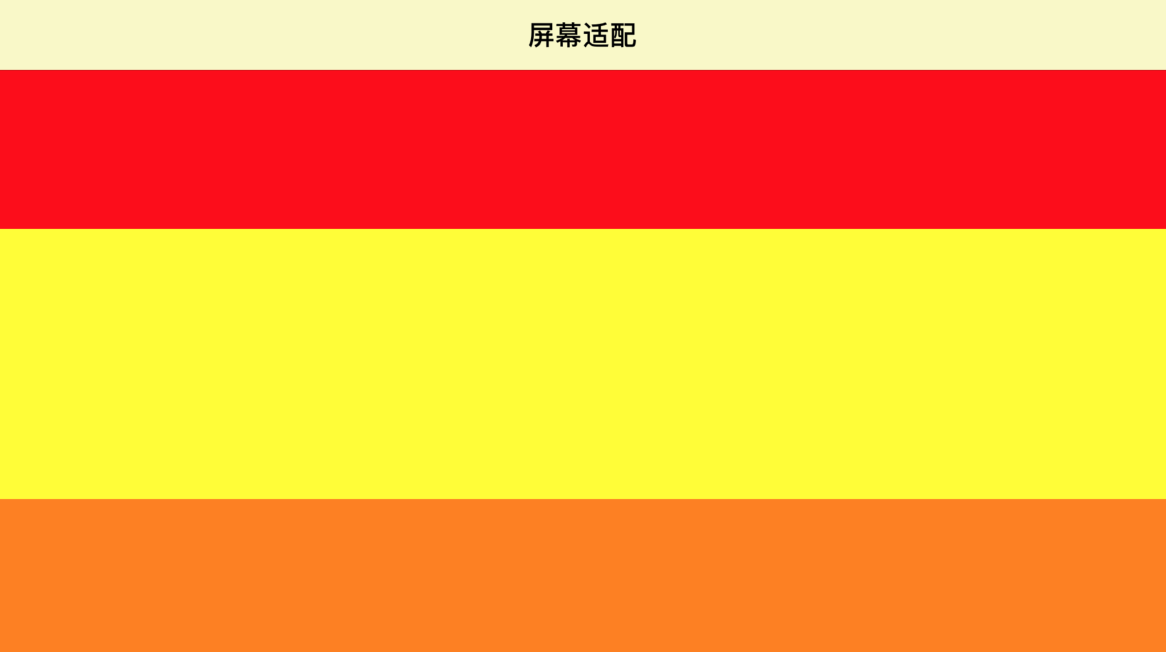
用一句名言來結束本節的探討吧, 那就是”完美”!
Talk is cheap. Show me the code.
